

Agradeço à Shawnee por traduzir esse tutorial para o francês.

Material:
paisagem SuizaBella_Ref_AG-001199
tube feminino SuizaBella_Ref_AG-001708
minha marca d'água
Agradeço à Suiza Bella por me permitir usar e compartilhar seus tubes.
Plugins:
Filtro Factory Galery P
FM Tile Tools > saturation emboss
Medhi > Sorting tiles
Mura's meister > perspective tiling
Eye Candy 4000 > Swirl

01- Abra uma nova layer 1000 x 600 px e preencha com um gradiente linear, 45 0, feito com as cores #f7bea5 no fore e #ba2c40 no back
02- Copie a paisagem SuizaBella_Ref_AG-001199, selections > all e paste into selection. Selections > none.
03- Blur > radial blur conforme print:
04- Edge effects > enhance more 2 vezes.
05- Duplique essa layer, feche a visibilidade da original e trabalhe na cópia.
06- Aplique filtro Factory Galery P > Frame 3 conforme print:
07- Selecione a parte central e delete:
08- Canvas size 1000 x 800 > 100 100 0 0.
09- Geometric effects / perspective horizontal con 90 transparente. Dê mirror e aplique o mesmo efeito só que com valor 50.
10- Selecione a parte interna da figura, modify > expand > 4px e preencha com o gradiente inicial - opacidade 40.
Para quem nunca alterou a opacidade veja a sequência no próximo print.
Clique em Edite logo abaixo do preview do teu gradiente. Na nova janela altere a opacidade do gradiente e clique em "Close".
O programa vai informar que isso mudará teu gradiente e perguntará se quer isso mesmo. Clique em Sim.
Aplique o gradiente no trabalho e depois faça o processo inverso para voltar o gradiente para a opacidade 100.
11- Ainda selecionado aplique noise - uniform - 25 px - monochrome e FM Tile Tools > saturation emboss. Selections none.
12- Retire a seleção e aplique emboss 3.
13- Geometric effects > circle - transparent.
14- Distortion effects > polar cordinates > retangular to polar - transparent.
15- Free rotate - right - 90.
16- Reflection effects > feedback.
17- Free rotate - right - 45.
18- Ative a ferramenta pick (pode usar a tecla K) e coloque os valores 8 em Position X e Position Y.
19- Duplique essa imagem, dê mirror e ainda com a ferramenta pick acionada ajuste no centro, empurrando levemente do centro para as extremidades, as duas metades na horizontal e em direções opostas, até que o bico superior das imagens se encontrem.
A posição da cópia é X: 500 e Y: 8. Merge down.
20- Abra a visibilidade da raster 1 e ajuste-a para ficar nivelada com a nossa figura, na parte inferior.
Tecle M para fechar a ferramenta.
21- Duplique essa layer raster 1, mirror, diminua a visibilidade da cópia para 60 e merge down.
22- Aplique adjust > one step photo fix. Duplique essa layer e estique a cópia até ocupar todo espaço.
23- Aplique plugin Medhi > Sorting tiles:
24- Edge effects > enhance 2 vezes. Image > flip.
25- Mura's meister > perspective tiling:
26- Ative a régua e com a ferramenta pick suba a figura que criamos até a posição 330.
27- Desative a régua e duplique a figura. Flip e com a pick mova a cópia da figura até encostar na original.
Merge down. Sharpness > sharpen 2 vezes.
28- Ative a raster 1, selections all, canvas size 1100 x 900.
29- Selections > invert, adicione nova layer e preencha com um gradiente feito com as cores iniciais, opacidade 100, ângulo 45 e 4 repetições.
30- Drop shadow, 0, 0, 70, 20, preto 2 vezes.
31- Antes de continuar dê um resize no trabalho para 900 px, com Lock aspect ratio e all layers marcados.
32- Se você quer salvar como jpeg, adicione o tube feminino agora, ajuste o tamanho, dê um drop shadow, coloque minha marca d'água e a tua e salve.
Mas se quiser alguma animação ative a raster 1 e multiplique-a até ficarmos com 3.
Renomeie para efeito 1, efeito 2 e efeito 3.
33- Aplique o plugin Eye Candy 4000 > Swirl conforme os prints.
Na raster efeito 1 o Random seed é 1, na efeito 2 o Random seed é 10 e na efeito 3 o Random seed é 20.
34- Selections all > selections > modify > contract - 40 px.
Selections > modify > select selection border > 2 px, adicione nova layer e preencha com a cor #800000.
Selections none.
35- Coloque o tube SuizaBella_Ref_AG-001708 em nova layer, dê um resize de 67%, adjust > brightness/contrast -10, 10.
36- Drop shadow 3, 3, 70, 20 preto e repita com valores -3, -3, 70, 20, preto.
37- Se quiser adicione algum elemento decorativo.
Coloque minha marca d'água e a tua.

Levando ao AS
38- Feche a visibilidade das layers efeito 2 e efeito 3, deixe todas as outras layers abertas, copy merged.
Leve ao AS e paste as new animation.
39- Volte ao PSP, feche a visibilidade da layer efeito 1 e abra a do efeito 2, copy merged, leve ao AS e paste after current frame.
40- Volte ao PSP, feche a visibilidade da layer efeito 2 e abra a do efeito 3, copy merged, leve ao AS e paste after current frame.
41- Velocidade 80 e salve como gif.
Versões:
Obrigada, Shawnee, por enviar suas belas versões
Obrigada, Loiva, por sua bela versão
Obrigada Maryse, por suas belas versões
Obrigada Sylvie Nguen, por sua bela versão
Obrigada Beautedunange, por sua bela versão
Obrigada, Monique47, por sua bela versão
Se tiver dúvidas e/ou quiser enviar a tua versão, clique no envelopinho abaixo e envie um e-mail:




.gif)





















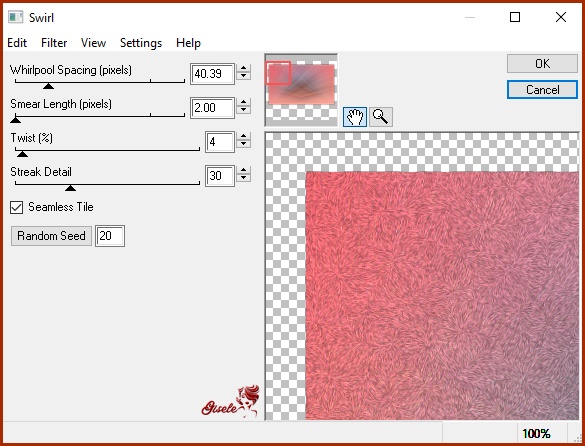















Nenhum comentário:
Postar um comentário
Bem-vindos todos que chegaram até aqui.
Comentem e compartilhem a sua opinião.
Sintam-se sempre bem-vindos.